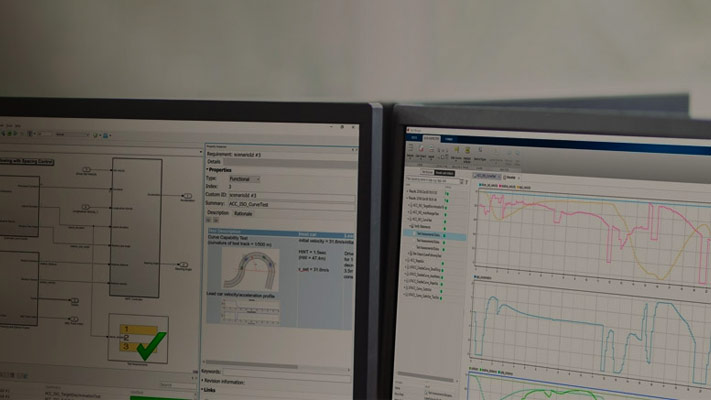突出函数依赖
大型模型通常包含许多层次结构、复杂信号和复杂模式逻辑。您可以使用modelslicer来理解模型的哪些部分对于特定行为是重要的。这个例子展示了如何使用Model Slicer来探索sldvSliceClimateControlExample模型。首先选择感兴趣的区域,然后突出显示模型中的相关块。在本例中,您跟踪的依赖项路径是着干活以突出显示模型的哪些部分影响其行为。
打开模型并突出显示系统中信号的功能依赖关系:
将示例文件夹添加到搜索路径中。
目录(fullfile (docroot,“工具箱”,“模型”,“示例”金宝app))
打开
sldvSliceClimateControlExample模型。sldvSliceClimateControlExample
要打开模型切片管理器,在应用程序选项卡,在模型验证、验证和测试画廊,点击模型切片机.
当您打开模型切片管理器时,模型切片器编译模型。然后配置模型片属性。
在模型切片管理器中,单击箭头以展开片配置列表.
设置切片属性:
的名字:
Out1Slice颜色:
 (红色)
(红色)信号传播:
上游
模型切片器还可以突出显示模型中一个块的下游或双向结构,这取决于您想要跟踪信号传播的方向。
添加
着干活作为一个起点。在模型中,右键单击着干活并选择模型切片器>添加为起始点.
模型切片器现在突出显示受影响的上游构造着干活.

如果您创建了两个切片配置,您可以突出显示它们突出显示的交叉部分。创建一个新的切片配置,并查看上面创建的切片配置和新切片配置的交叉部分:
使用以下属性创建一个新的片配置
的名字: Out3Slice
颜色:
 (红色)
(红色)信号传播:
上游起点:
Out3

在模型切片管理器中,选择
Out1Slice切片配置和Out3Slice片的配置。
Model Slicer将模型的一些部分突出显示如下:
模型中仅位于上游的部分
着干活以青色突出显示。模型中仅位于上游的部分
Out3用红色突出显示。模型的上游部分
着干活和Out3用黑色突出显示。

在突出显示模型的一部分之后,可以将突出显示的模型细化到感兴趣的区域。或者,您可以创建一个简化的独立模型,只包含模型的突出显示部分。
要在web视图中查看高亮显示的模型的详细信息,单击出口到网络.web视图HTML文件存储在<当前文件夹> \ < model_name > \ webview.html.